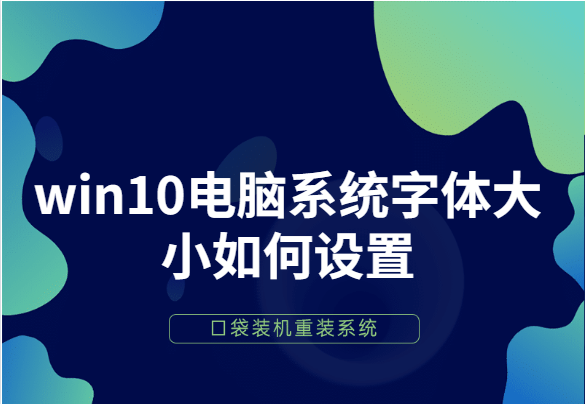
随着win10系统的不断完善,现在越来越多的用户都将自己的电脑更换上了win10系统。但也有部分用户对于win10系统的设置还不是特别了解的,win10电脑系统字体大小如何设置呢?接下来,小编就将win10电脑设置系统字体教程分享给大家。
win10电脑系统字体大小如何设置:
方法一
1,首先,点击任务栏左下角的“开始菜单”,点击“设置”按钮。

2,进入Windows设置界面后,选择“系统”选项进入。

3,然后在显示界面找到“高级缩放设置”并点击进入。

4,输入自定义缩放大小的比例,然后点击“应用”下一步。(注意:如果想变大,则比例>100%;如若想变小,则<100%)。
win10系统bios设置u盘启动怎么操作
win10系统bios设置u盘启动怎么操作?在对Windows10系统的使用过程中,我们可能会因为某些原因,需要进入BIOS设置u盘启动.但对于不懂电脑知识的小白来说要进入BIOS设置u盘启动呢?今天小编就将win10系统BIOS设置u盘启动教程来分享给大家.
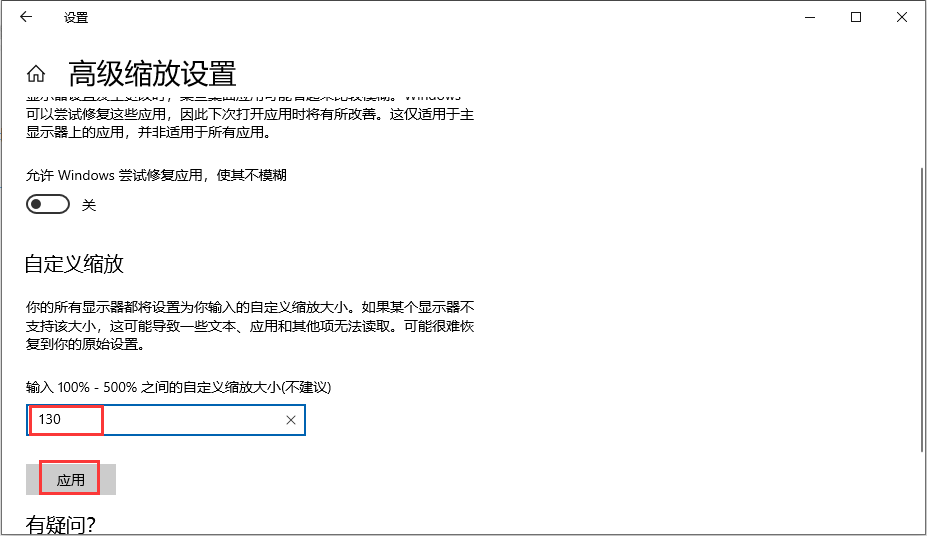
5,点击“立即注销”,系统注销后字体的大小便调整了。

方法二
1,返回到显示界面,点击“分辨率”的下拉框。

2,选择分辨率的大小,分辨率越大,则字体越小;分辨率越小,则字体越大。

3,设置好之后,出现如图下提示我们点击“保存更改”即可。

关于win10电脑系统字体大小设置的方法介绍到此就介绍了。
以上就是电脑技术教程《win10电脑系统字体大小如何设置》的全部内容,由下载火资源网整理发布,关注我们每日分享Win12、win11、win10、win7、Win XP等系统使用技巧!win10电脑系统怎样还原出厂设置
这几天小编在后台看到有朋友留言问关于Windows10电脑系统损坏了要怎么一键还原的问题,其实还原win10电脑系统的方法非常简单,而且现在网络上就有很多可以帮助我们快速完成还原系统的一键还原工具,今天小编就将win10电脑系统还原教程分享给大家.


